típus
Ha FLV videókat szeretne letölteni az internetről, kattintson a "Letöltés" gombra, írja be a kívánt videót tartalmazó URL-t a mezőbe, és először töltse le offline állapotba.
FLV formátumú videót kapok, de amikor áthúzom a sajátomba A Windows Media Player , értesíti, hogy a kiválasztott fájl .flv kiterjesztéssel rendelkezik, amelyet a Windows Media Player nem ismer fel. Hogyan lehet megoldani a problémát és megnézni az FLV videót?
A legtöbb internetező hallott már FLV-videókról, és sokan letöltöttek néhány FLV-fájlt a számítógépükre. Előfordulhat azonban, hogy nehéz az FLV-videókat offline nézni. Mivel ezt a formátumot széles körben használják online, megosztjuk az alapvető ismereteket, amelyeket tudnia kell az FLV fájlról.
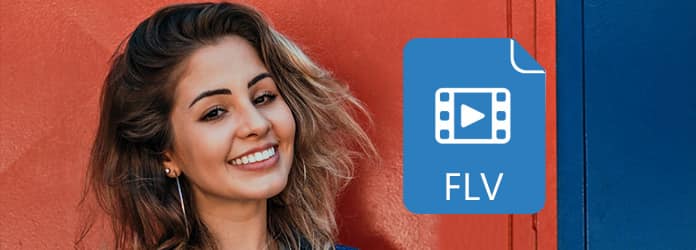
Először is beszéljünk arról, hogy mi az FLV fájl. Az FLV, a Flash Video rövidítése, az Adobe Macromedia által létrehozott konténerfájl formátum. Régóta ez a szabványos videóformátum, amelyet elsődlegesen használnak a beágyazott videók az interneten, beleértve a YouTube-ot, a Hulu-t és más népszerű videowebhelyeket, részben azért, mert kis fájlmérettel rendelkezik.
Ha böngészője telepítette az Adobe Flash Player bővítményt, akkor közvetlenül megnézheti az online FLV-videókat. A helyi merevlemezre való letöltés után azonban a leginkább a probléma merül fel Médialejátszók nem támogatják az FLV fájlt. Kipróbálhatja az alábbi megoldásokat a .flv kiterjesztésű videók megnyitásához és lejátszásához.
Mint említettük, az FLV-t az Adobe programja fejlesztette ki, így megnyitható az Adobe Animate és az Adobe ingyenes Flash Player programjában. Letöltheti őket az Adobe webhelyéről. Ha a böngészője telepítette az Adobe Flash Player beépülő modult, egyszerűen húzza át az FLV fájlt a böngészőbe. Ezenkívül az Adobe Premiere Pro képes olvasni és lejátszani videókat FLV kiterjesztéssel is.
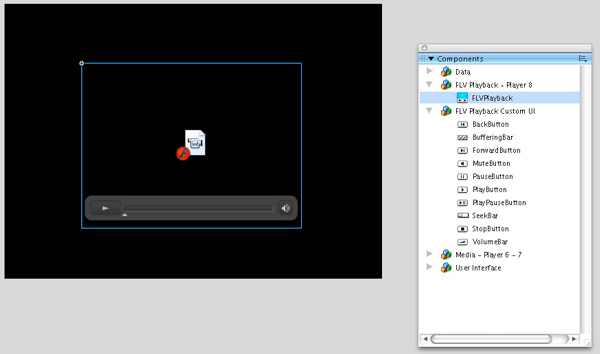
A WMP legújabb verziója minden probléma nélkül lejátssza az FLV fájlokat, de lehet, hogy előbb telepítenie kell a médiadekódert. A kodek egy számítógépes program, amelyet digitális adatfolyam vagy jel kódolására és dekódolására használnak. Míg sok formátum kodekje beépített WMP-vel rendelkezik, az FLV kodeket manuálisan kell telepítenie. Előfordulhat azonban, hogy az FLV kodek nem érhető el a WMP minden verziójához.
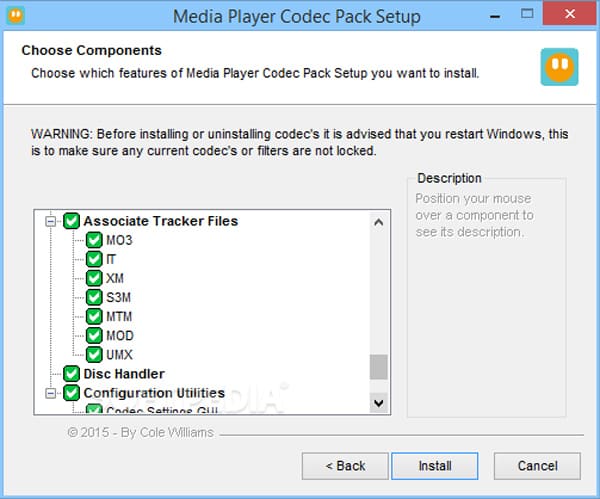
Egyes harmadik fél médialejátszói, például az Aiseesoft, kompatibilisek az FLV-vel Ingyenes médialejátszó . Ez egy nyílt forráskódú projekt, tehát penny fizetése nélkül letölthető.
1 lépés Nyissa meg a hivatalos webhelyet, és töltse le a telepítő fájlt a számítógépére. Ezután kövesse a képernyőn megjelenő asszisztens alkalmazást az Free FLV Player telepítéséhez.
2 lépés Indítsa el az FLV Playert, kattintson a "Fájl megnyitása" gombra, és navigáljon az FLV fájlhoz a megnyitott párbeszédpanelen.
3 lépés Válassza ki az FLV videót, és nyomja meg a "Megnyitás" gombot a lejátszás elindításához.
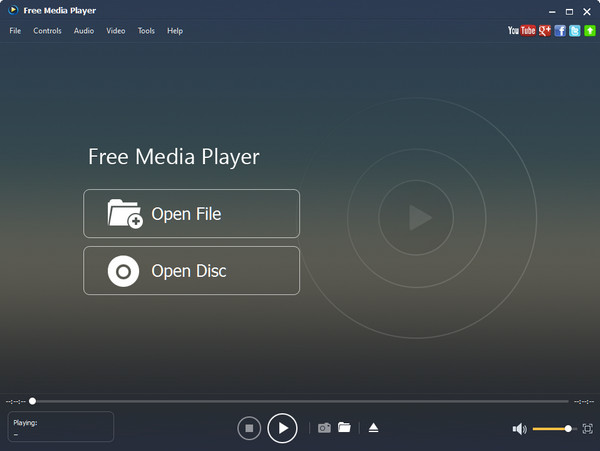
Ha az okostelefonon offline állapotban szeretné megtekinteni az FLV videót, akkor az egyetlen módja annak, hogy konvertálja a normál video formátumba. Ettől a ponttól kezdve az Aiseesoft alkalmazást ajánljuk Video Converter Ultimate . Főbb jellemzői:
1 lépésAdjon hozzá FLV fájlt a professzionális video konverterhez
A professzionális videokonverternek két verziója van, az egyik Windows-hoz, a másik pedig Mac-hez. Töltse le és telepítse a megfelelőt a működésének megfelelően. Ha le kell játszania néhány FLV fájlt okostelefonon, indítsa el a programot, és kattintson a "Fájl hozzáadása" gombra a felső szalagon az FLV videók importálásához.
típus
Ha FLV videókat szeretne letölteni az internetről, kattintson a "Letöltés" gombra, írja be a kívánt videót tartalmazó URL-t a mezőbe, és először töltse le offline állapotba.
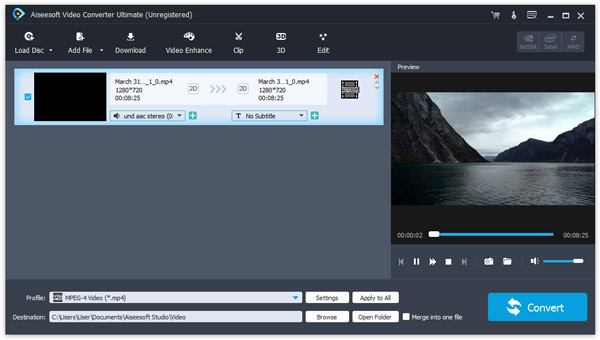
2 lépésBeállítva az átalakítás FLV formátumához
Jelölje ki az összes FLV fájlt a könyvtár területén, keresse meg az alsó részt, nyissa ki a "Profil" legördülő listát, és válassza ki a céleszközt, például az iPhone 6-ot. Ha további egyéni beállításokra van szüksége, kattintson a "Beállítások" gombra. Dobjon egy megfelelő mappát a "Cél" mezőbe.
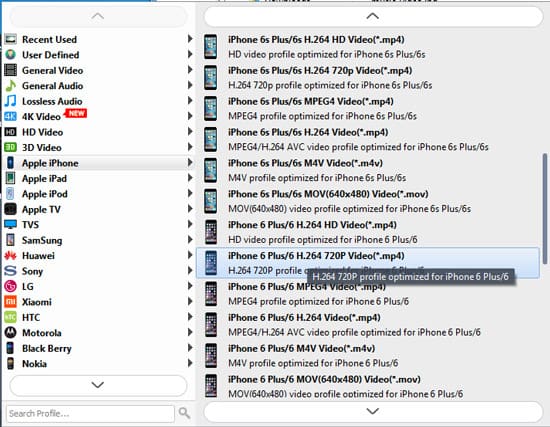
3 lépésKonvertálja az FLV fájlokat egyetlen kattintással
Ha készen áll, kattintson a jobb alsó sarokban található "Konvertálás" gombra az FLV formátum mobileszközökre konvertálásához. Ezután nem kell mást tennie, mint megvárni a befejezést. Ez a professzionális videó konverter több száz FLV fájlt képes konvertálni egyszerre többszálú móddal, így gyorsabb, mint a többi konverter.
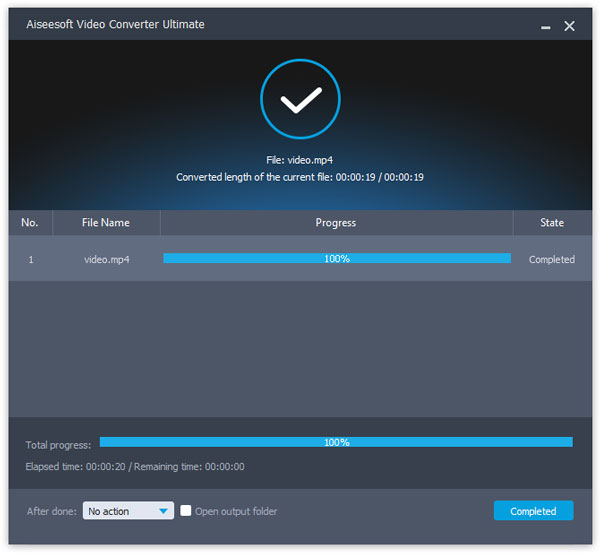
Megjegyzések
A kimenetek szerkesztéséhez kattintson a Szerkesztés menüre a Video Editor megnyitásához az FLV konvertálás után.
Kaphat FLV fájlt offline állapotban, de nem tudja megnyitni vagy lejátszani? Ha néhány percet töltenek a fenti üzenet elolvasásával, mindent tudni fognak az FLV-ről, beleértve azt is, hogy mi az, hogyan lehet megnyitni és lejátszani a Windows 10/8 / 8.1 / 7 / XP, Mac, Android és iPhone készülékeken. Ha inkább mobilkészülékeken szeretne videókat nézni, akkor az Aiseesoft Video Converter Ultimate a legjobb megoldás az FLV-fájlok más video formátumokba konvertálására, amelyek olvashatók iPhone és Android telefonokon. Összességében azt szeretném, ha javaslataink és útmutatóink hasznosak lennének az Ön számára.